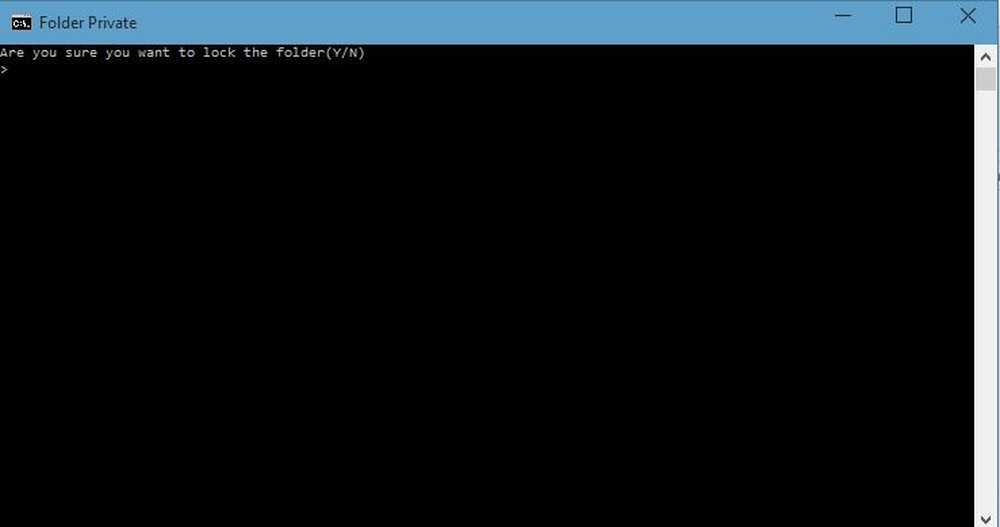Wachtwoord beveilig Microsoft Office-documenten
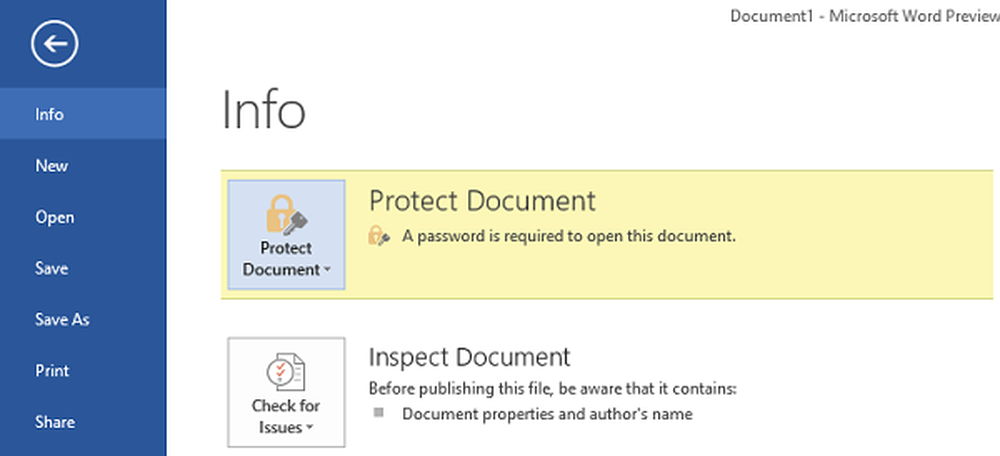
Microsoft Office 2016/2013 maakt het zeker gemakkelijker om uw belangrijke documenten zoals Word, PowerPoint en Excel met een wachtwoord te beveiligen, door gebruik te maken van de wachtwoordbeveiliging en toestemmingsfunctie. Hiermee kunt u voorkomen dat uw documenten, werkmappen en presentaties knoeien. Laten we in deze zelfstudie leren Office-documenten te beschermen met Password & Permission.
Wachtwoordbeveiliging Office-documenten
Open het gewenste Word-document dat u wilt beveiligen met een wachtwoord en klik op de optie 'Bestand'. Aan de rechterkant zul je een optie 'Bescherm document' zien.

Klik op de optie en u zult hieronder nieuwe opties vinden
- Markeren als definitief
- Versleutel met wachtwoord
- Beperken bewerken
- Beperk toestemming door mensen
- Voeg een digitale handtekening toe

Onze speciale interesse ligt in het beschermen van het document met een wachtwoord naar keuze, d.w.z. Versleutelen met een wachtwoord. Selecteer dus de tweede optie uit het bovenstaande.
Wanneer u klaar bent, wordt het dialoogvenster Document coderen weergegeven. Typ een wachtwoord in het vak Wachtwoord. Onthoud dat als Microsoft het wachtwoord niet onthoudt, Microsoft niet in staat is om het verloren of vergeten wachtwoord op te halen, houd daarom een lijst met uw wachtwoorden en bijbehorende bestandsnamen op een veilige plaats.
Kies een sterk wachtwoord en selecteer vervolgens OK.
Voer uw gewenste wachtwoord opnieuw in in het venster Wachtwoord bevestigen en klik op OK.

U ziet nu de nieuwe vereiste rechten.
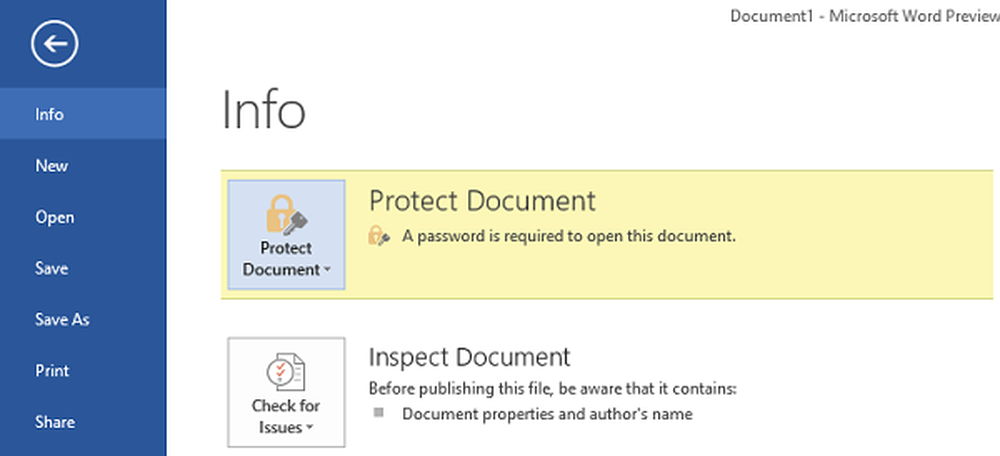
Ik hoop dat het helpt!
Nu lezen: Hoe PDF-bestanden met een wachtwoord beveiligen in Word.
Als u een sterkere beveiliging van uw bestanden en mappen nodig hebt, kunt u een van deze gratis bestandscoderingssoftware voor Windows proberen.